1、新建画布,背景填充绿色

3、填充颜色选为白色,按着shift键绘制对话框
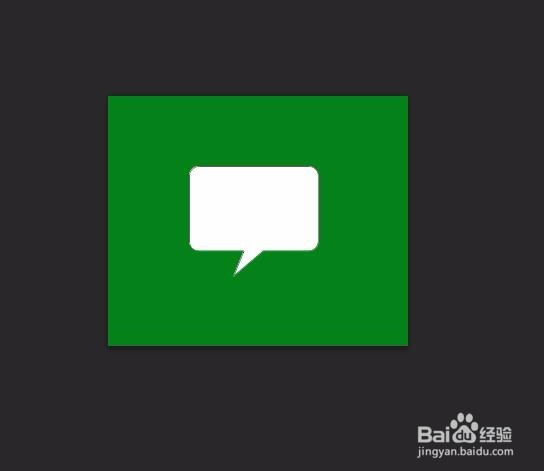
5、设置对话框图层样式-内发光

7、复制对话框图层,设置对话框图层样式-内阴影

9、设置对话框图层样式-投影
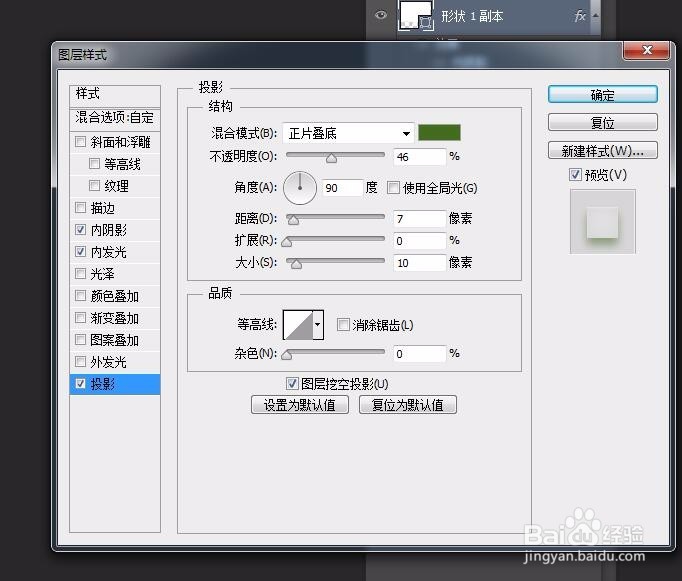
11、在对话框里面写入文字颜色为白色,并设置图层样式-投影

时间:2024-10-21 15:34:28
1、新建画布,背景填充绿色

3、填充颜色选为白色,按着shift键绘制对话框
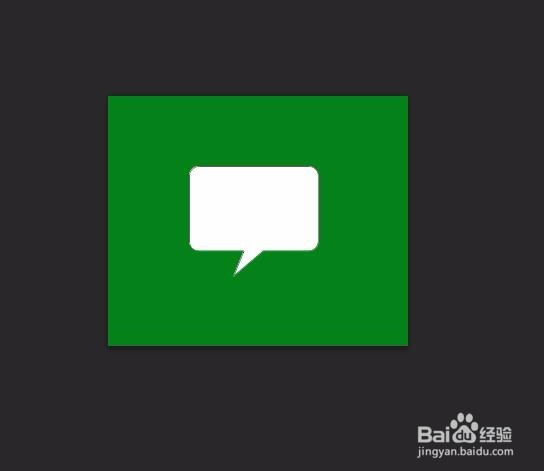
5、设置对话框图层样式-内发光

7、复制对话框图层,设置对话框图层样式-内阴影

9、设置对话框图层样式-投影
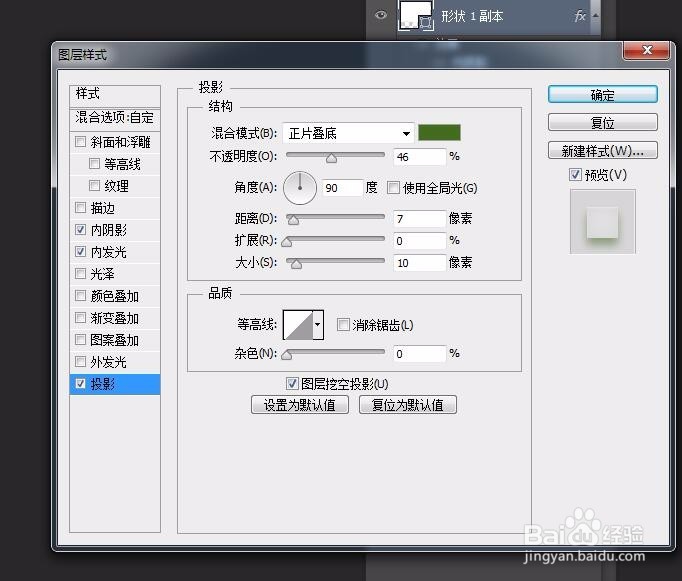
11、在对话框里面写入文字颜色为白色,并设置图层样式-投影

